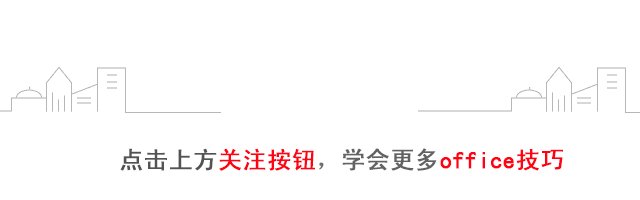作者:乔山办公网日期:
返回目录:word文档
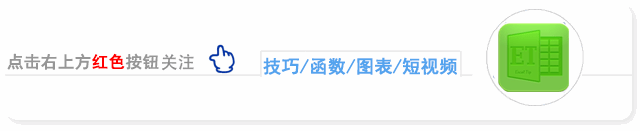
我们在用word写论文、报告时, 前两页分别是封面和目录,是不需要插入页码的,我们需要的是从第3页起插入从1开始的页码。
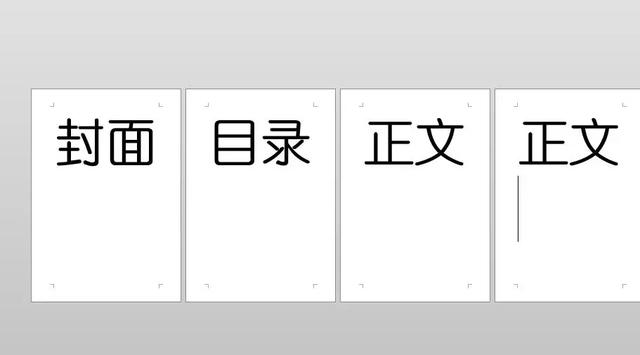
第一步
光标放在第二页最后,页面设置 - 分隔符 - 下一页。会在第二页后插入分页符,也会多出一个空白页,我们随后可以按delete删除它。
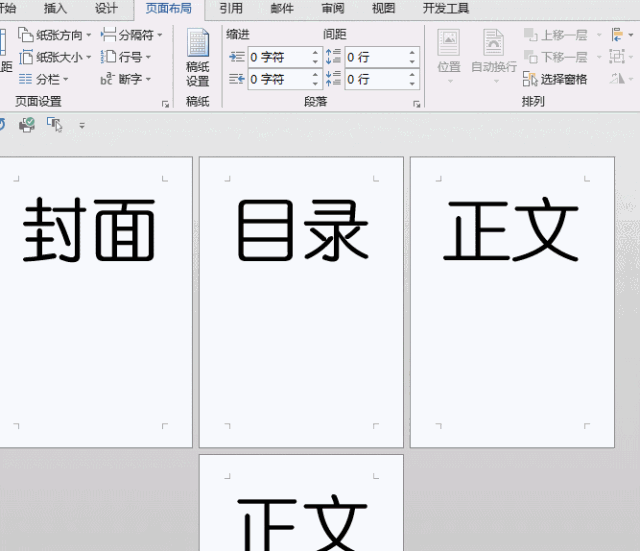
第二步
双击正文第1页页脚,进入页脚编辑状态,在工具栏中通过单击取消“链接到前一条页眉”的选中状态。
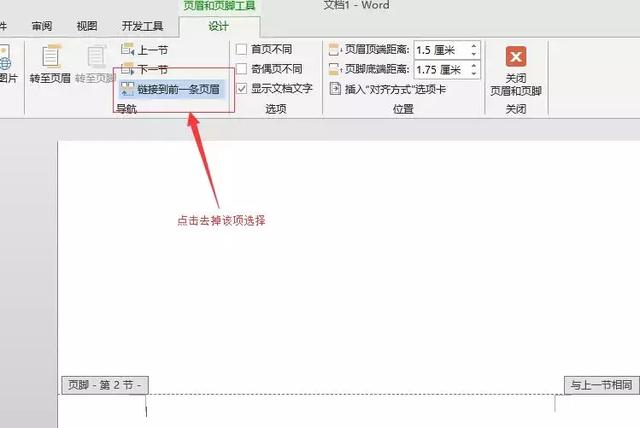
第三步
插入页码。
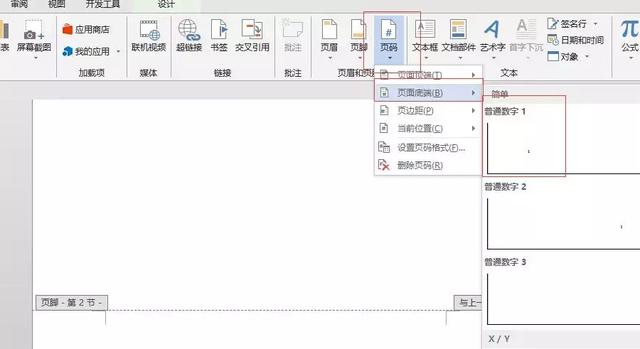
第四步
选取插入后的页码,右键菜单中点击 设置页码格式,把起始改为1
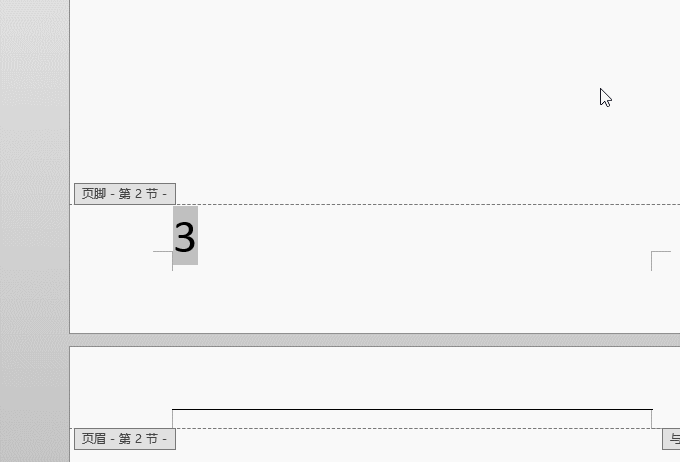
完工!
我看预览一下设置效果,除了前两页外,从第3页开始,页码从1开始。
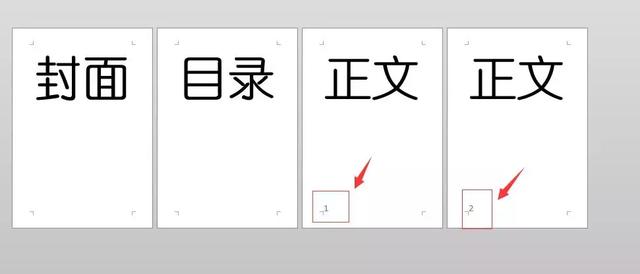
如果是从第2页开始设置页码,只需要在第2页中选中工具栏中的“首页不同”,然后直接插入页码设置起始码,而不需要插入分页符。